[PostgreSQL]MacOS에서 PostgreSQL 설치 / 유저 & 디비설정 / DBeaver 연동까지 가보자고(1)
December 28, 2021
macOS기반에서 PostgreSQL을 설치하고, db관리툴인 dbeaver과 연동까지 해보자!
처음으로 맥에서 postgrSQL 세팅하면서 있었던 우당탕탕얼레벌레 어 왜 안돼???? 두번은 겪기 싫어서 정리하기
1. postgreSQL 설치
설치
brew install postgresql서비스 시작
brew service start postgresql버전 확인
postgres -V
 버전 확인
버전 확인
이런식으로 버전이 잘 확인되면 설치는 끝났다!
2. postgreSQL 설정
놀랍게도 postgreSql은 알아서 설치할 때 계정을 생성해준다. 얼라리 어어랍쇼,,? 얼른 확인해보자
postgreSQL 접속
psql postgres를 입력해준다.
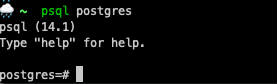 접속 성공!
접속 성공!
\du로 Role을 확인할 수 있다. (두번째 계정은 무시해주세요)

첫 번째 계정처럼 Superuser, Create role 등등 뭐가 많이 적혀있는게 초기 계정이다.
그렇지만 초기생성 계정을 보면 많은 attributes를 할 수 있다는걸 확인할 수 있는데, 이렇게 되면 DB를 잘못 건드릴수도 있기 때문에 최소한의 권한만 가진 계정을 새로 생성해서 새 DB를 파보자.
3. 사용자 추가
CREATE USER name [[WITH] option [...]]저기에 들어가는 option이 중요한데, 자주 사용하는 옵션에는
SUPERUSER, CREATEDB, CREATEROLE정도가 있다.
다른 유저를 생성하기 전에, 제일 첫번째로 생성된 유저(여기서는 mijeong)의 비밀번호를 설정해주자.
\password <rolename>그 다음에 새 유저를 생성한다.
Superuser, Create role, Create DB라는 권한을 가지고, password가 ‘test’인 test라는 유저를 만든다.
postgres=# CREATE USER test PASSWORD 'test' SUPERUSER, CREATEROLE, CREATEDB;
CREATE ROLE다시 \du로 리스트를 확인해보자
 제대로 생성되어있는 것을 확인할 수 있다.
제대로 생성되어있는 것을 확인할 수 있다.
+) 참고로 DROP USER <user_name>으로 삭제도 가능하다.
4. DB 생성
사용자 추가도 완료했으니 데이터베이스를 생성할 차례가 왔다!(드디어)
일단 \l이나 \list로 기존에 있던 DB를 확인하자.
postgres=# \l
List of databases
Name | Owner | Encoding | Collate | Ctype | Access privileges
-----------+---------+----------+---------+-------+---------------------
postgres | mijeong | UTF8 | C | C |
template0 | mijeong | UTF8 | C | C | =c/mijeong +
| | | | | mijeong=CTc/mijeong
template1 | mijeong | UTF8 | C | C | =c/mijeong +
| | | | | mijeong=CTc/mijeong
(3 rows)이제 새 DB를 추가한다. DB를 생성할 때에도 마찬가지로 여러가지 옵션을 걸 수 있는데, 생성하는 데이터베이스의 Owner을 설정을 할 수도 있다.
문법은 이렇다.
CREATE DATABASE name
[ [ WITH ] [ OWNER [=] user_name ]
[ TEMPLATE [=] template ]
[ ENCODING [=] encoding ]
[ LC_COLLATE [=] lc_collate ]
[ LC_CTYPE [=] lc_ctype ]
[ TABLESPACE [=] tablespace_name ]
[ ALLOW_CONNECTIONS [=] allowconn ]
[ CONNECTION LIMIT [=] connlimit ]
[ IS_TEMPLATE [=] istemplate ] ][Click here!]옵션에 대한 설명
- TEMPLATE: template0 혹은 template1로 설정을 할 수 있게 하는 옵션이다. template1이 보통 default값이 된다.
template0은 template1의 초기 내용과 동일한 데이터가 들어가있다. template0은 원본 그대로를 유지한 초기값의 데이터베이스를 생성할 수 있고, 덤프를 복원할 때에 유용하게 사용 가능하다
template1의 옵션을 걸게 되면 encoding과 locale설정을 건들 수 없다. 만약에 encoding과 locale설정을 건드려야한다면 옵션을 template0으로 걸어줘야 한다. - ENCODING: 말그대로 데이터 인코딩방법을 설정하는 옵션이다. 이 값을 지정하게 되면 LC_TYPE과 LC_COLLATE의 value와 연계가 되기 때문에 주의해야한다. 인코딩이 가능한 목록은 여기에서 조회 가능하다.
- LC_COLLATE: String Data를 기준으로 정렬할 때의 정렬 기준.
- LC_CTYPE: 대, 소문자, 숫자 등과 같은 문자 분류를 위한 설정
- TABLESSPACE: 테이블 스페이스를 임의로 설정할 때 사용
- ALLOW_CONNECTIONS: false라면 이 DB에 아무도 접근할 수 없다. default값은 true(외부에서 접속 가능)
- CONNECTION LIMIT: DB에 동시에 연결할 수 있는 개수를 지정할 수 있다. default값은 -1(제한없음)
- IS_TEMPLATE: default값은 false. Superuser이거나 db Owner만 복제를 할 수 있고, true로 설정하면 CREATEDB 권한을 가지고 있는 사용자가 복제를 할 수 있다.
그럼 이름이 testDB이고 Owner이 test인 DB를 만들어보자!
postgres=# CREATE DATABASE testDB OWNER test;
CREATE DATABASE다시 데이터베이스 목록을 조회해보면 DB가 잘 생성된걸 확인할 수 있다.
postgres=# \l
List of databases
Name | Owner | Encoding | Collate | Ctype | Access privileges
-----------+---------+----------+---------+-------+---------------------
postgres | mijeong | UTF8 | C | C |
template0 | mijeong | UTF8 | C | C | =c/mijeong +
| | | | | mijeong=CTc/mijeong
template1 | mijeong | UTF8 | C | C | =c/mijeong +
| | | | | mijeong=CTc/mijeong
testdb | test | UTF8 | C | C |
(4 rows)5. Table 생성
testdb에 테이블을 추가해보자
| CUSTOMERS |
|---------------|
| id(PK) |
| city |
| state |
| purchase |
| purchase_date |이런 Customers라는 테이블을 만들기 이전에, 먼저 test사용자로 testdb에 접속을 해야한다
postgres-# \c testdb test
You are now connected to database "testdb" as user "test"그러고나서 테이블을 만든다
testdb=# CREATE TABLE customers(
id integer primary key,
name varchar(50) NOT NULL,
city varchar(75) NOT NULL,
state varchar(75) NOT NULL,
purchase integer,
purchase_date date);
CREATE TABLE위 쿼리는 id를 PK로 하고, name, city, state가 NOT NULL이고, 타입이 integer인 purchase, 타입이 date인 purchase_date 컬럼을 만든다는 뜻이다.
테이블이 잘 만들어졌는지 확인을 하기 위해 \dt를 입력한다!
testdb=# \dt
List of relations
Schema | Name | Type | Owner
--------+-----------+-------+-------
public | customers | table | test
(1 row)아주 잘 만들어졌다.
오라클의 DESCRIBE TABLE이나 mySQL의 DESC TABLE같은 명령어도 postgreSQL에 존재한다.
간단하게 \d 뒤에 테이블 명을 붙여주면 된다!
testdb=# \d customers
Table "public.customers"
Column | Type | Collation | Nullable | Default
---------------+-----------------------+-----------+----------+---------
id | integer | | not null |
name | character varying(50) | | not null |
city | character varying(75) | | not null |
state | character varying(75) | | not null |
purchase | integer | | |
purchase_date | date | | |
Indexes:
"customers_pkey" PRIMARY KEY, btree (id)primary key가 id로 설정된 것 까지 잘 확인할 수 있다!
MySQL이 MySQL워크벤치가 있는 것처럼 postgreSQL도 pgAdmin이라는게 있는데 … 잘 안쓴다 .. 나도 서치하면서 처음 들어봄 … 그 대신
 귀여운 디비버를 쓰자구><
귀여운 디비버를 쓰자구><
다음번에는 DBeaver과 postgreSQL을 연동하는 방법에 대해서 알아보자..!